 어셈블리 원형 패턴
어셈블리 원형 패턴
![]()
![]()
![]()
축에 대해 선택된 요소의 패턴을 만듭니다. 선형 패턴 만들기에 대한 정보는,어셈블리 선형 패턴을 참조하십시오.
-
 을 클릭하십시오.
을 클릭하십시오. 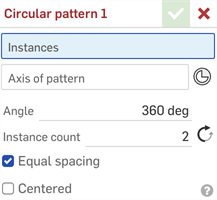
- 파트 필드에 초점을 맞추고, 패턴을 만들 파트(파트 또는 하위 어셈블리, 스케치 또는 면)을 선택합니다. 클릭하여 작업공간으로부터 또는 파트 목록으로부터 요소를 선택합니다.
- 초점을 패턴 축 필드에 맞춘 다음, 패턴을 만들 요소의 모서리, 면, 메이트 커넥터 또는 원추형이나 원통형 면을 선택하십시오.
- 패턴 축에 초점 설정 필드를 선택한 다음, 복제된 패턴 파트를 배치할 파트의 모서리, 면, 원추형 또는 원통형 면, 선형 스케치 요소 또는 메이트 커넥터(암시적 또는 명시적)를 선택합니다.
암시적 메이트 커넥터를 선택하려면 을 클릭합니다. 메이트 커넥터를 선택한 후 대화상자 필드(아래 파란색 윤곽선)에서 메이트 커넥터 아이콘을 클릭하여 메이트 커넥터 대화상자를 열고 필요에 따라 편집합니다.
을 클릭합니다. 메이트 커넥터를 선택한 후 대화상자 필드(아래 파란색 윤곽선)에서 메이트 커넥터 아이콘을 클릭하여 메이트 커넥터 대화상자를 열고 필요에 따라 편집합니다.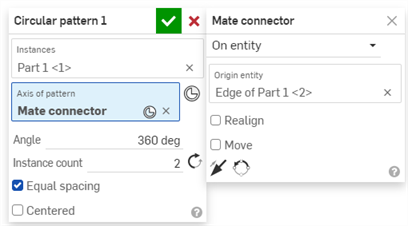
- 각도 필드에서, 패턴 파트 간의 거리를 각도로 입력합니다.
- 파트 수 필드에, 패턴의 파트 수를 설정합니다. 사용할 수 있는 최소 파트 수는 1입니다.
- 패턴의 방향을 바꾸려면 반대쪽 화살표 아이콘을 클릭합니다.
- 클릭하여 동일 간격을 설정하십시오.
-
 을 클릭하십시오.
을 클릭하십시오.
- 그룹에 포함된 요소의 패턴을 생성하는 경우, 새 파트들도 해당 그룹에 포함됩니다. 그룹에 대한 자세한 내용은 그룹을 참조하십시오.
- 패턴이 있는 서브 어셈블리 구성 요소와 메이트는 고정되지 않습니다. 패턴을 제외하고 보기로 설정하지 않고 개별 구성 요소를 이동할 수 있으며 위치 변경은 다른 서브 어셈블리 부품에 반영됩니다.
- 시드 인스턴스가 제외하고 보기로 설정되면 모든 어셈블리 패턴 인스턴스가 비활성화됩니다.
- 어셈블리 패턴은 파트와 마찬가지로 서브 어셈블리로 이동할 수 있습니다. 자세한 내용은서브 어셈블리로 이동을 참조하십시오.
단계
-
 을 탭합니다.
을 탭합니다. 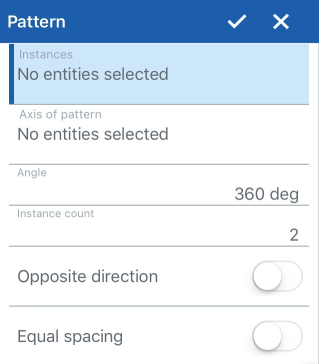
- 파트 필드에 초점을 맞추고, 패턴을 만들 파트(파트 또는 하위 어셈블리)를 선택합니다. 탭하여 그래픽 영역으로부터 또는 파트 목록으로부터 요소를 선택합니다.
- 초점을 패턴 축 필드에 맞춘 다음, 패턴을 만들 파트의 모서리, 면, 메이트 커넥터 또는 원추형이나 원통형 면을 선택하십시오.
- 각도 필드에서, 패턴 파트 간의 거리를 각도로 입력합니다.
- 파트 수 필드에 패턴의 파트 수를 설정하십시오.
- 패턴의 방향을 바꾸려면 반대쪽 방향을 탭합니다.
- 탭하여 동일 간격을 설정하십시오.
- 체크표시를 탭하여 작업을 저장합니다.
그룹에 포함된 요소의 패턴을 생성하는 경우, 새 파트들도 해당 그룹에 포함됩니다. 그룹에 대한 자세한 내용은 그룹을 참조하십시오.
단계
-
 을 탭합니다.
을 탭합니다. 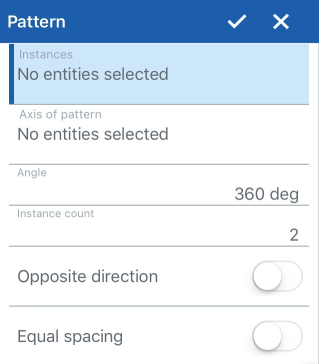
- 파트 필드에 초점을 맞추고, 패턴을 만들 파트(파트 또는 하위 어셈블리)를 선택합니다. 탭하여 그래픽 영역으로부터 또는 파트 목록으로부터 요소를 선택합니다.
- 초점을 패턴 축 필드에 맞춘 다음, 패턴을 만들 파트의 모서리, 면, 메이트 커넥터 또는 원추형이나 원통형 면을 선택하십시오.
- 각도 필드에서, 패턴 파트 간의 거리를 각도로 입력합니다.
- 파트 수 필드에 패턴의 파트 수를 설정하십시오.
- 패턴의 방향을 바꾸려면 반대쪽 방향을 탭합니다.
- 탭하여 동일 간격을 설정하십시오.
- 체크표시를 탭하여 작업을 저장합니다.
그룹에 포함된 요소의 패턴을 생성하는 경우, 새 파트들도 해당 그룹에 포함됩니다. 그룹에 대한 자세한 내용은 그룹을 참조하십시오.